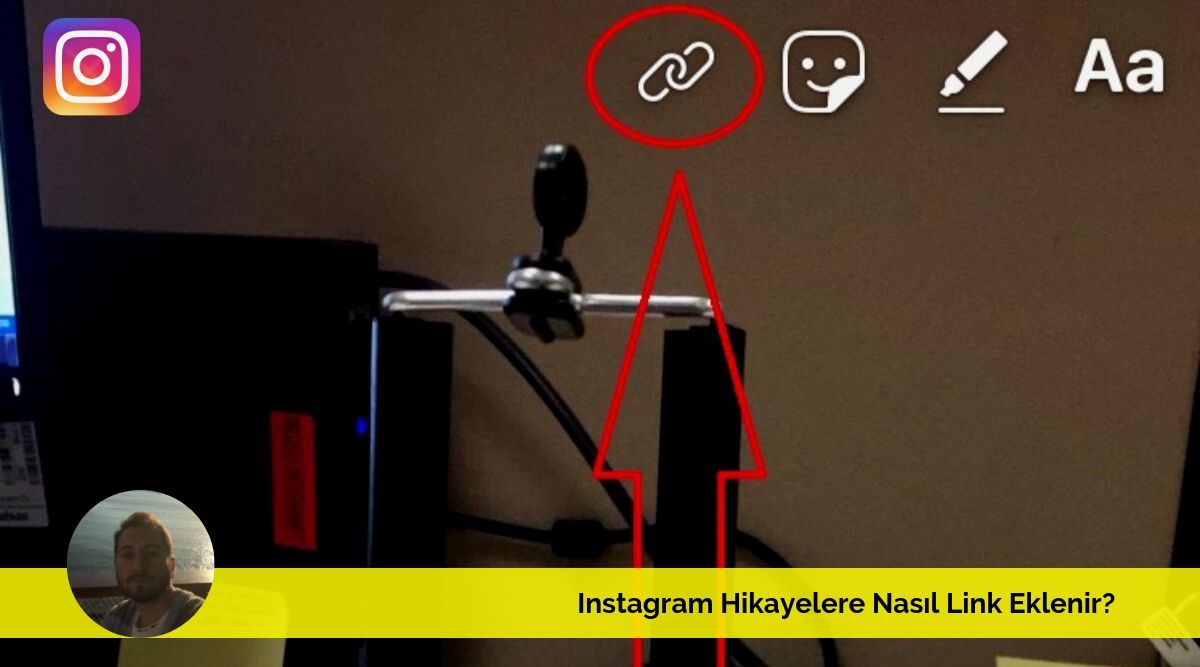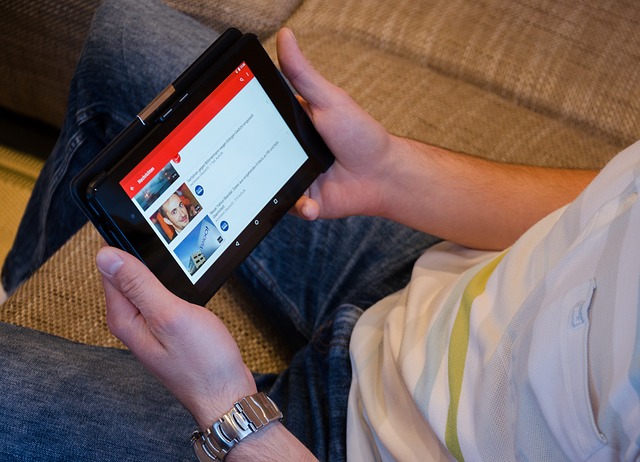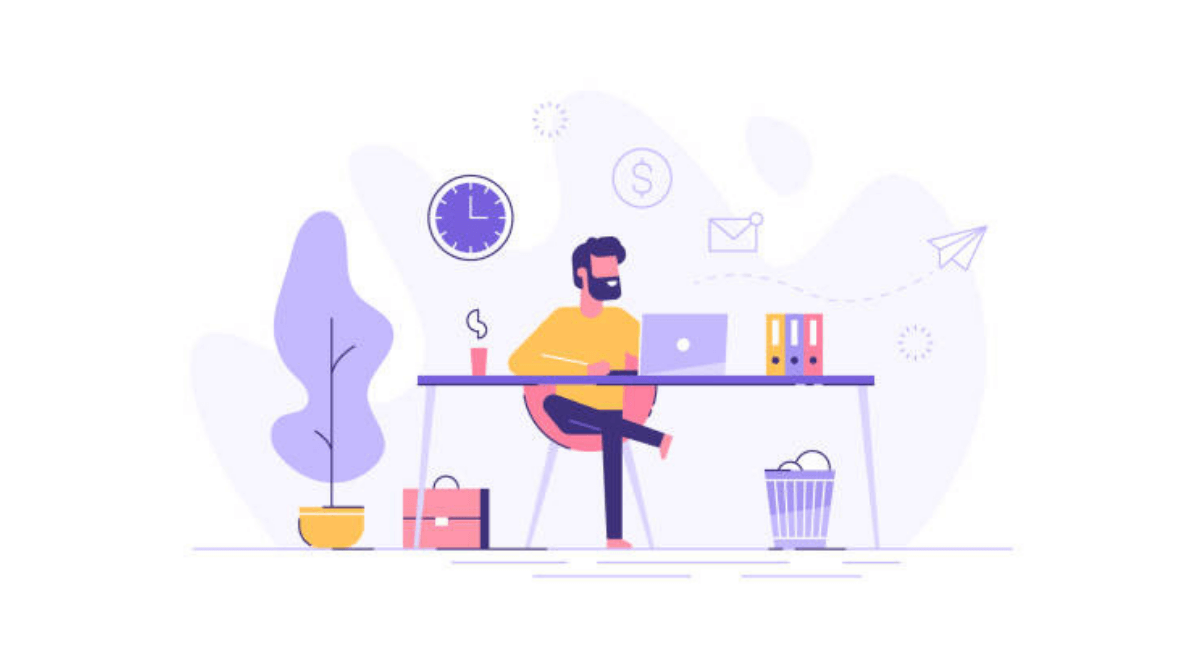YouTube’dan Video Nasıl İndirilir? (Programlı ve Programsız)
Bu webional makalesi, YouTube videolarını bilgisayarınıza, telefonunuza veya tabletinize nasıl indireceğinizi öğretir.
Çoğu YouTube videosunu indirmenin yasa dışı olmadığını, ancak üçüncü taraf araçlar kullanırsanız Google’ın hizmet şartlarını ihlal ettiğini unutmayın.
1. Y2Mate Kullanarak YouTube’dan Bilgisayara Video İndirme

Bir web tarayıcısında https://www.youtube.com adresine gidin.
Bilgisayardan, telefondan veya tabletten bu yöntemi kullanarak YouTube’dan video indirebilirsiniz.

İndirmek istediğiniz videoya tıklayın.

Videonun URL’sini (bağlantısını) kopyalayın.
Bunu yapmak için, web tarayıcınızın üst kısmındaki web adresine tıklayın veya dokunun.
Şimdi, menüyü açmak için seçilen adrese sağ tıklayın (telefon veya tablette dokunup basılı tutun) ve ardından Kopyala’ya tıklayın veya dokunun.

Bir web tarayıcısında https://y2mate.com adresine gidin.
Bu ücretsiz web sitesi, YouTube’dan ses ve video dosyaları indirmenize yardımcı olur.
- Site ücretsizdir ancak reklamlarla karşılaşabilirsiniz. Reklamları kapatarak işleminizi gerçekleştirebilirsiniz.
- Aynı tekniği herhangi bir YouTube indirme sitesinde de kullanabilirsiniz.
Güvenilir bir site bulma konusunda yardıma ihtiyacınız varsa, Google’a “youtube video indirme sitesi” yazarak Google arama sonuçları sayfasında en üstte görünen bağlantılardan birini seçebilirsiniz.

Kopyalanan URL’yi yapıştırın.
Bunu yapmak için, “Search or paste link here” yazan boşluğa sağ tıklayın (veya dokunup basılı tutun) ve ardından Yapıştır‘ı seçin.

Start butonuna tıklayın.

İstenen formatın yanındaki Download (indir) butonuna tıklayın.
Videoyu hangi format ve çözünürlükte indirmek istiyorsanız o bölümün yanındaki indirme butonunu kullanın.
Yalnızca sesi indirmek için, üst bölümdeki Audio veya mp3 sütununu seçerek devam edebilirsiniz.
- Daha küçük bir dosya istiyorsanız, daha düşük bir çözünürlük kullanın.
- Kalite seçenekleri videoya göre değişir. Video çok uzunsa, HD olarak indiremeyebilirsiniz.

Videoyu veya sesi bilgisayarınıza kaydedin. İndirme otomatik olarak başlamazsa, dosyayı kaydetmek için ekrandaki talimatları izleyin.
2. VLC Player ile YouTube’dan Video ve Ses İndirme
Bilgisayarınızda VLC Media Player varsa, onu YouTube’dan video indirmek için kullanabilirsiniz.
Bilgisayarınızda https://www.youtube.com adresine gidin.
- Bilgisayarınızda VLC Player yoksa, https://www.videolan.org adresinden indirebilir veya başka bir yöntem kullanabilirsiniz.
- Bu yöntem çoğu video için çalışmalıdır, ancak bazılarında indirme sırasında ekranda hata görüntülenebilir.
- Videoyu oynatmazsa, bunun nedeni Youtube’un telif hakkıyla korunan içerik barındırması durumunda videonun web üzerindeki konumunu kısıtlamasıdır.
Bunu aşmanın tek yolu, mpgun.com gibi buna tabi olmayan bir indirme web sitesi kullanmak veya bir bilgisayar programı kullanmaktır.

İndirmek istediğiniz videoyu seçin ve başlatın.

Videonun URL’sini kopyalayın.
Bunu, tarayıcının üst kısmındaki adres çubuğundaki URL’yi vurgulayıp Ctrl+C (PC) veya ⌘ Command+C (Mac) tuşlarına basarak yapabilirsiniz .

VLC Player’ı açın.
Windows’ta Başlat menüsünde ve macOS’ta Uygulamalar klasöründe bulunur. Turuncu duba simgesidir.

Open Network Stream menüsünü açın.
Network Stream, web tarayıcınızdaki içeriği VLC’de oynatmanıza izin verir.
Adımlar Windows ve macOS için biraz farklıdır:
- Windows: Medya öğesini ve ardından Open Network Stream… öğesini tıklayın .
- macOS: Dosya’yı ve ardından Open Network’ü tıklayın.

YouTube videosunun URL’sini buraya yapıştırın.
Metin kutusunu tıklayın ve ardından Ctrl+V (PC) veya ⌘ Command+V (Mac) tuşlarına basın .

Play (PC) veya Open (Mac) butonlarına tıklayın.
Bu şekilde YouTube videosunu VLC’de açabilirsiniz.
- Herhangi bir YouTube videosunu oynatamıyorsanız, VLC’nin en son sürümüne güncelleyin ve tekrar deneyin.
- Hala herhangi bir YouTube videosu oynatamıyorsanız bu web sayfasındaki metni kopyalayın ve yeni bir Not Defteri veya TextEdit dosyasına yapıştırın.
Dosyayı ” youtube.lua ” olarak kaydedin. Windows’ta, dosya gezgininde “C: \ Program Files (x86) \ VideoLAN \ VLC \ lua \ playlist ” konumuna gidin.
Mac’te, sağ tıklayın VLC.app içinde Uygulamaları ve İçerikleri Göster. Ardından ” / MacOS / share / lua / playlist ” konumuna gidin.
“Youtube.luac” dosyasını silin ve kaydettiğiniz “youtube.lua” dosyasıyla değiştirin. (kaynak)

Videonun codec bilgilerini görüntüleyin.
- Windows: Araçlar’ı ve ardından Codec Bilgileri’ni tıklayın .
- Mac: Pencere’yi ve ardından Medya Bilgileri’ni tıklayın .

“Location” alanındaki yazıyı kopyalayın.

Kopyalanan URL’yi web tarayıcınıza yapıştırın ve ↵ Enter tuşuna basın.
Mac kullanıyorsanız, videonun zaten bir tarayıcıda görünmesi gerektiğinden bu adımı atlayabilirsiniz.
Windows kullanıyorsanız, yeni bir tarayıcı sekmesi açın, adres çubuğuna sağ tıklayın ve Yapıştırın.

Videoya sağ tıklayın ve Videoyu farklı kaydet’i seçin.

Tarayıcınızda videoyu sağ tıklayın, ardından açılan açılır menüden Videoyu farklı kaydet seçeneğini tıklayın.

Bir konum seçin ve Kaydet’i tıklayın. Bu şekilde videoyu bilgisayarınıza indirebilirsiniz.
Bu konuda bilgi almak isterseniz YouTube Premium Nedir? yazımızı inceleyebilirsiniz.